Kako promijeniti veličinu ikone na radnoj površini u sustavu Windows
Ako vam se ne sviđa trenutna veličina ikona na radnoj površini, ne morate se zaglaviti s njima. Postoje načini da promijenite veličinu ikone na radnoj površini u sustavu Windows i učinite da stane na vaš zaslon točno onako kako želite.
U slučaju da vam se ne sviđaju ikone nove veličine na radnoj površini, uvijek se možete vratiti na stare postavke i vratiti zadanu veličinu ikona na radnoj površini.

Zašto mijenjati veličinu ikone na radnoj površini?(Why Change The Desktop Icon Size?)
Postoji mnogo razloga zbog kojih biste mogli promijeniti veličinu ikona na radnoj površini.
Ako su vaše trenutne ikone premale, možda ćete imati poteškoća s njihovim identificiranjem(difficulties identifying them) . Povećanje veličine vaših ikona učinit će ih čitljivijim. Nedostatak ovoga je što ćete moći smjestiti manje ikona na radnu površinu.

Ako su vaše trenutne ikone prevelike, možete smanjiti njihovu veličinu i smanjiti ih(reduce their size and make them smaller) . To vam omogućuje da postavite više ikona od onih koje trenutno imate na radnoj površini. Ovo bi trebalo dobro funkcionirati ako nemate problema s vidom.
Promijenite veličinu ikone na radnoj površini pomoću miša(Change The Desktop Icon Size Using a Mouse)
Jedan jednostavan način za promjenu veličine ikone na radnoj površini na Windows računalu je korištenje miša(use your mouse) . Ako vaš miš ima kotačić za pomicanje, možete ga pomicati prema gore ili dolje kako biste povećali ili smanjili veličinu svojih ikona.
- Idite na radnu površinu na računalu.
- Pritisnite i držite tipku Ctrl na tipkovnici.

- Pomičite(Scroll) kotačić miša prema gore kako biste povećali veličinu ikona na radnoj površini. Vidjet ćete kako se vaše ikone povećavaju u stvarnom vremenu na vašem zaslonu.
- Pomičite(Scroll) kotačić miša prema dolje kako biste smanjili veličinu ikona na radnoj površini.
Koristite kontekstni izbornik za promjenu veličine ikone na radnoj površini(Use The Context Menu To Change The Desktop Icon Size)
Windows vam pruža mogućnost promjene veličine ikona na radnoj površini u kontekstualnom izborniku(your context menu) . Ovaj izbornik dolazi s više unaprijed definiranih veličina ikona koje možete odabrati i primijeniti na ikone na radnoj površini.
- Desnom tipkom miša kliknite(Right-click) bilo gdje prazno na radnoj površini.
- Kliknite na opciju koja kaže Pregled(View) i imat ćete tri veličine ikona koje možete birati: velike ikone(large icons) , srednje ikone(medium icons, ) i male ikone( small icons)

- Klikom na bilo koju od ovih opcija povećat ćete ili smanjiti veličinu ikona na radnoj površini. Većina korisnika preferira opciju Srednje ikone(Medium icons) .
Izmijenite opciju u postavkama da biste promijenili veličinu ikone na radnoj površini(Modify An Option In Settings To Change The Desktop Icon Size)
Windows 10 ima opciju skaliranja i izgleda koja vam omogućuje skaliranje različitih stavki uključujući tekst, aplikacije i ikone na vašem računalu. Ovu opciju možete koristiti za primjenu jedne od unaprijed definiranih veličina mjerila ili možete odrediti vlastitu vrijednost.
Određivanje vlastite vrijednosti pruža vam veću fleksibilnost i možete imati prilagođenu veličinu za sve elemente na vašem zaslonu.Â
- Otvorite izbornik Start(Start Menu) , potražite Postavke(Settings) i otvorite ga.

- Kliknite Sustav(System) na sljedećem ekranu da otvorite izbornik postavki sustava.

- Odaberite Prikaz(Display) među opcijama dostupnim na lijevoj bočnoj traci.
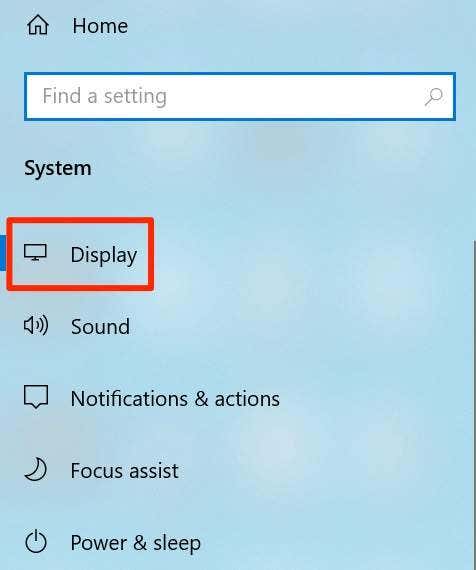
- Vidjet ćete odjeljak pod nazivom Skala i izgled(Scale and layout ) na desnom bočnom oknu. Kliknite(Click) padajući izbornik za Promjena veličine teksta, aplikacija i drugih stavki(Change the size of text, apps, and other items) i odaberite vrijednost mjerila.

- Promjene koje napravite odmah će se odraziti i svi elementi vašeg zaslona, uključujući ikone na radnoj površini, bit će veliki ili manji.
- Da biste odredili prilagođenu veličinu mjerila, kliknite opciju Napredne postavke skaliranja(Advanced scaling settings) .

- Na sljedećem zaslonu možete unijeti vrijednost u jedini tekstni okvir na zaslonu. Ova vrijednost mora biti između 100 i 500. Zatim kliknite na Primijeni(Apply) kako biste svoje promjene primijenili na sustav.

Koristite tipkovnički prečac za promjenu veličine ikone na radnoj površini(Use a Keyboard Shortcut To Change Your Desktop Icon Size)
Ako radije koristite tipkovničke prečace(use keyboard shortcuts) za obavljanje svojih zadataka, postoji prečac za promjenu veličine ikona na radnoj površini. Omogućuje vam četiri opcije veličine za odabir ikona na radnoj površini.
- Pritisnite i držite tipke Shift i Ctrl na tipkovnici.

- Dok se gornje tipke drže pritisnute, pritisnite jednu od sljedećih tipki da biste promijenili veličinu ikone na radnoj površini:
1 – pritiskom na ovaj broj ikone na radnoj površini postaju izuzetno velike
2 – ovaj broj povećava ikone na radnoj površini
3 – ovo mijenja veličinu ikone na radnoj površini u srednju veličinu
4 – ovo će smanjiti ikone na radnoj površini

Pazite(Make) da koristite brojčane tipke na vrhu tipkovnice, a ne na numeričkoj tipkovnici. Čini se da numeričke tipke na tipkovnici ne rade s ovim zadatkom.
Change Your Screen Resolution To Increase/Decrease The Desktop Icon Size
Razlučivost zaslona vašeg računala određuje veličinu ikona na radnoj površini. Promjenom ove razlučivosti(changing this resolution) ikone na radnoj površini možete smanjiti i povećati.
Imajte na umu da će to promijeniti i veličinu svih ostalih elemenata, a ne samo ikona na radnoj površini.
- Upotrijebite pretragu u Cortani(Cortana) za pokretanje aplikacije Postavke(Settings) .

- Odaberite opciju koja kaže Sustav(System) na sljedećem zaslonu.

- Kliknite na Display među opcijama dostupnim na lijevoj bočnoj traci.

- Na desnom bočnom oknu vidjet ćete padajući izbornik s naslovom Razlučivost zaslona(Display resolution) . Kliknite na ovaj padajući izbornik i odaberite novu razlučivost za svoj zaslon.

- Ako odaberete veću razlučivost, veličina vaše ikone će postati manja. Odabirom niže rezolucije vaše će ikone biti veće.
Uredite ključ registra da biste promijenili veličinu ikone na radnoj površini sustava Windows(Edit a Registry Key To Change The Windows Desktop Icon Size)
Windows vam omogućuje promjenu mnogih opcija na vašem računalu pomoću registra(change many options on your computer using the registry) , a to uključuje i promjenu veličine ikona na radnoj površini.
Postoji unos za veličinu ikone na radnoj površini u registru i možete izmijeniti ovaj unos kako bi vaše ikone bile manje ili veće. Pazite da ne dodirujete nijednu opciju osim navedenih u nastavku ili riskirate oštećenje vašeg operativnog sustava.
- Istodobno pritisnite tipke Windows + R Pokreni(Run) .
- Upišite sljedeće u okvir na zaslonu i pritisnite Enter .
regedit

- Idite na sljedeću stazu kada se otvori uređivač registra. Držite ovaj prozor otvorenim.
HKEY_CURRENT_USER\Software\Microsoft\Windows\Shell\Bags\1\Desktop - Pritisnite tipke Windows + R , unesite sljedeću naredbu u okvir Pokreni(Run) i pritisnite Enter .
cmd

- Upišite sljedeću naredbu u prozor naredbenog retka i pritisnite (Command Prompt)Enter . Ovo će zatvoriti proces File Explorer na vašem sustavu i vaš će zaslon biti prazan. Nemojte zatvarati ovaj prozor čak ni nakon što se naredba izvrši.
taskkill /f /im explorer.exe

- U prozoru uređivača registra pronađite unos koji kaže IconSize na desnom bočnom oknu i dvaput ga kliknite da biste ga otvorili.

- Odaberite Decimal kao bazu(Base) .
- U polje Podaci o vrijednosti(Value data) unesite jednu od sljedećih vrijednosti i pritisnite OK .
32 – ovo će vaše ikone učiniti manjim
48 – ovo će vaše ikone učiniti srednje veličine
96 – ovo će vaše ikone učiniti većima
256 – ovo će vaše ikone učiniti ekstra velikim
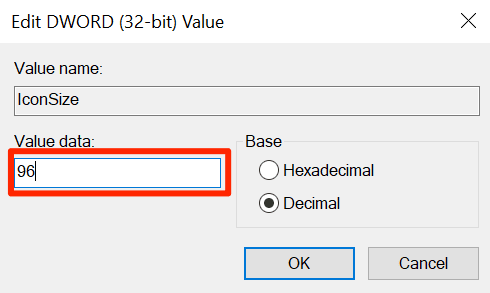
- Vratite se na naredbeni redak(Command Prompt) , upišite sljedeću naredbu i pritisnite Enter .
pokrenite explorer.exe(start explorer.exe)

- Vaše ikone će se sada pojaviti u odabranoj veličini.
Jeste li ikada morali promijeniti veličinu ikone na radnoj površini? Koju ste metodu koristili za to? Javite nam u komentarima ispod.
Related posts
Kako promijeniti razmak ikona na radnoj površini u sustavu Windows 11/10
Kako spremiti izgled ikone na radnoj površini u sustavu Windows XP, 7, 8
Uklonite pozadinu radne površine u sustavu Windows
Kako vratiti ikonu glasnoće ili zvuka na vašu Windows programsku traku
Popravite ikone na radnoj površini koje nedostaju ili su nestale u sustavu Windows
Promijenite zvukove pokretanja i isključivanja sustava Windows
Kako smanjiti veličinu datoteke slike ili slike
Kako pogledati veličinu mape u Exploreru
Kako optimizirati datoteku stranice u sustavu Windows
Uredite Windows Hosts datoteku za blokiranje ili preusmjeravanje web-mjesta
Pristupite BIOS-u i promijenite redoslijed pokretanja za bilo koju verziju sustava Windows
Kako dodijeliti statičku IP adresu računalu sa sustavom Windows 11/10
Isključite indeksiranje u sustavu Windows za bolje performanse
Kako pretvoriti WebP u GIF na Windows ili Mac
Kako dodati prečace na Windows radnu površinu
Kako zamijeniti Notepad u Windowsima alternativama
Kako šifrirati svoj Windows tvrdi disk pomoću VeraCrypt-a
Kako pregledavati Mac datoteke na Windows računalu
Kako snimati Skype pozive na Windows, Mac, iPhone i Android
Kako postaviti ili označiti particiju kao aktivnu u sustavu Windows
